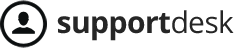Tuỳ theo mục đích của bạn, tạo “Bộ lọc” để quản lý danh sách khách hàng theo các điều kiện tùy chọn khác nhau.
Vào Menu bên tay trái màn hình, chọn “Lọc người yêu cầu” ở Quy trình.
- Giao diện chức năng Lọc người yêu cầu gồm có:
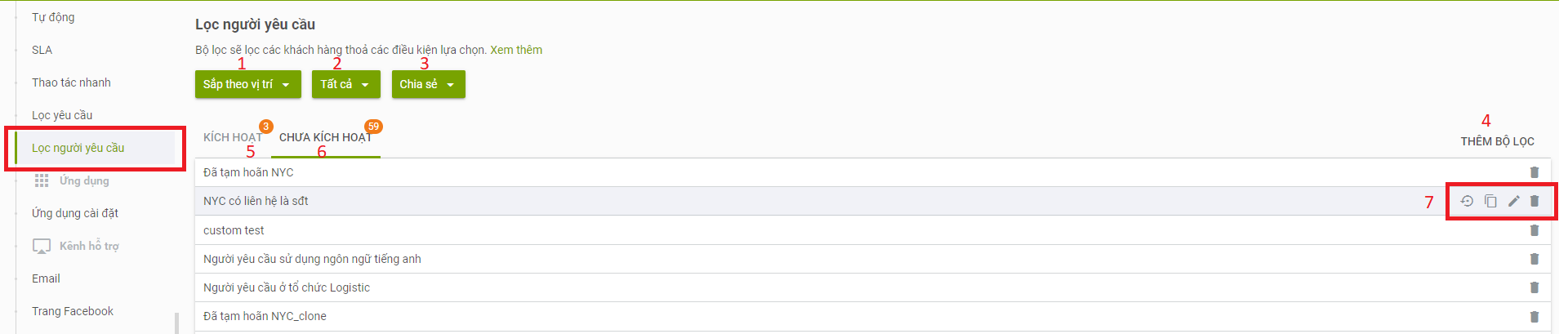
(1) Sắp xếp bộ lọc đã được tạo theo vị trí hoặc thời gian được tạo/ cập nhật.
(2) Hiển thị tất cả các danh sách bộ lọc đã được tạo hoặc được phân quyền cho một nhóm cụ thể.
(3) Hiển thị danh sách bộ lọc được chia sẻ hoặc bộ lọc cá nhân.
(4) Thêm một bộ lọc mới.
(5) Các bộ lọc yêu cầu được kích hoạt
(6) Các bộ lọc yêu cầu không được kích hoạt
(7) Các chức năng khác hiển thị khi đưa chuột vào mỗi bộ lọc yêu cầu: Kích hoạt/ Huỷ kích hoạt, Sao chép, Chỉnh sửa, Xoá
- Giao diện chi tiết các điều kiện trong “Bộ lọc”:
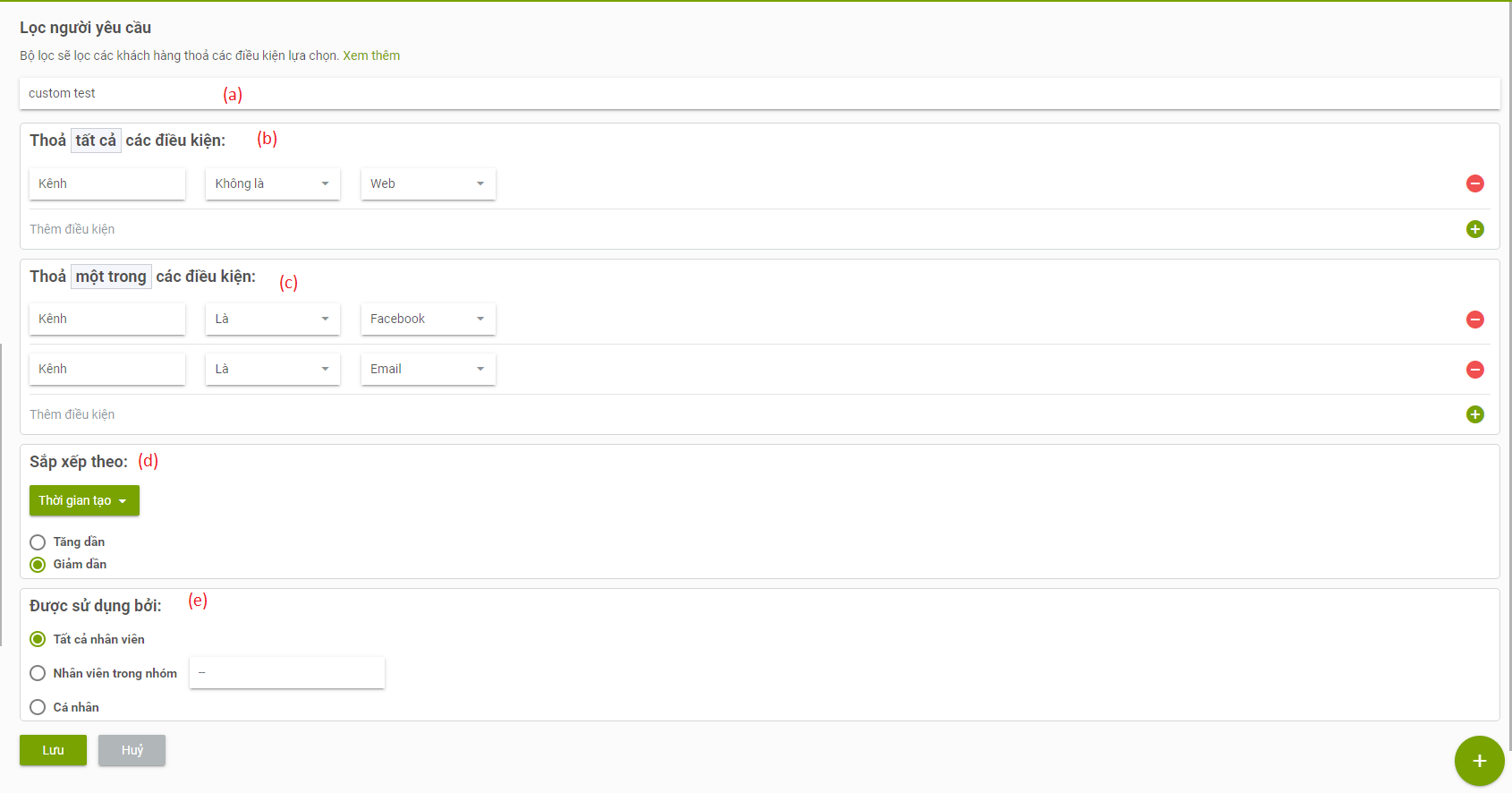
(a) Tên của bộ lọc người yêu cầu
(b) Điều kiện “tất cả”: Những khách hàng nào có thông tin thỏa mãn tất cả các điều kiện trong phần này sẽ được hiển thị khi xem kết quả của “bộ lọc”.
(c) Điều kiện “một trong”: Những khách hàng nào có thông tin thỏa mãn một trong các điều kiện trong phần này và tất cả các điều kiện trong phần (b) sẽ được hiển thị.
(d) Sắp xếp theo: Sắp xếp kết quả hiển thị khi xem “bộ lọc”. Có 2 cách sắp xếp như sau:
- Sắp xếp theo thời gian tạo profile khách hàng theo thứ tự tăng dần hoặc giảm dần.
- Sắp xếp theo thời gian cập nhật profile khách hàng theo thứ tự tăng dần hoặc giảm dần.
(e) Được sử dụng bởi: Phân quyền cho đối tượng được chọn.
- Phân quyền cho “Tất cả nhân viên”: Tất cả nhân viên đều có quyền xem kết quả của bộ lọc ở Menu, nhưng chỉ có quyền admin mới có thể chỉnh sửa được bộ lọc.
- Phân quyền cho “Nhân viên trong nhóm”: Nhóm cụ thể được chọn mới thấy được bộ lọc ở Menu, chỉ có quyền admin và supervisor quản lý nhóm được chọn mới có thể chỉnh sửa bộ lọc.
- Phân quyền cho “Cá nhân”: Chỉ có bản thân người tạo/ chỉnh sửa sang quyền sử dụng cá nhân mới có quyền xem ở Menu và chỉnh sửa bộ lọc.
Sau khi tạo bộ lọc để quản lý danh sách khách hàng thành công, bạn vào phần “Lọc người yêu cầu” ở Menu để xem. Chi tiết hướng dẫn xem Bộ lọc Người yêu cầu xem tại đây